Arma 3 MOD に同梱されているオプション ファイルを指定して、自動的に移動させるツール Arma3ModOptionMover が公開されました。更新のたびに元へ戻るオプションの再設定作業が、ツールを実行するだけになります。
専用サーバーで設定がホストされていると、おそらくプレイヤーはツールを実行するだけで、オプションを適用できます。またサーバーによる設定がなくてもユーザーは手動で設定し、オプション適用ができます。
今回はユーザーによる指定で、オプション ファイルの指定をしてみます。
まずは Play withSIX か GitHub から @Arma3ModOptionMover をダウンロードして、同梱されている sample_servermodsetting.cfg をひらき、設定を参考にします。
設定はこんなかんじ。これを下地に、適用したいオプション決めます。
;["MODフォルダ"] ;optionalsPath = "optionalフォルダ名" ;add optionalからaddonsへ追加するファイル ;del addonsから削除するファイル ; ・ ; ・ ;["別のMODフォルダ"] ;optionalsPath = "optionalフォルダ名" ;add optionalからaddonsへ追加するファイル ;del addonsから削除するファイル ;サーバ名(コンボボックスに表示されます) ;Server Info ServerInfo=TestData [@ace3] optionalsPath = optionals add ace_compat_asdg.pbo add ace_compat_rh_acc.pbo add ace_compat_rhs_afrf3.pbo add ace_compat_rhs_usf3.pbo add ace_tracers.pbo add ace_compat_rh_m4.pbo [@sma] optionalsPath = optional add sma_vanilla_ammo.pbo [@cba_a3] optionalsPath = optionals add cba_enable_auto_xeh.pbo
次に Arma 3 MOD の保存場所へ、“@Arma3ModOptionMover_(TestData)”というフォルダを作ります。作ったフォルダ内に、“servermodsetting.cfg”ファイルも作ります。拡張子は cfg です。
servermodsetting.cfg ファイルをメモ帳などでひらき、先ほど決めた設定を入力して保存。
そして、@Arma3ModOptionMover フォルダ内の arma3modoptionmover.exe を立ち上げ、処理実行をクリック。以上です。
クレジット
- itom0717
ライセンス
The MIT License (MIT)、LICENSE.txt に記載。
Microsoft .NET Framework 4.5 が必要です。
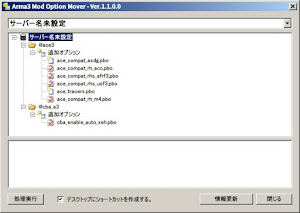

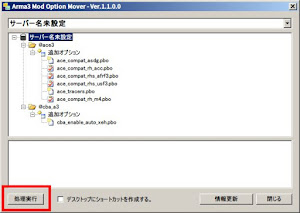





0 コメント:
コメントを投稿